打印机未能打印的常见问题及解决方法(解决打印机无法打印的实用技巧与建议)
- 电脑知识
- 2024-05-29
- 88
打印机是我们日常工作和生活中必不可少的设备之一,但有时会遇到打印机未能打印的问题。这不仅会浪费我们的时间,还可能导致工作进度延误。本文将介绍一些常见的打印机无法打印的问题,并提供解决方法,帮助大家快速解决这类困扰。
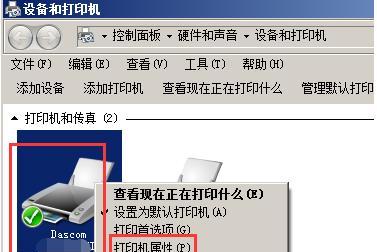
1.打印机是否连接正常
-确保打印机的电源线和数据线连接牢固,没有松动。

-检查电源插座是否通电,尝试使用其他电器测试插座是否正常工作。
2.打印队列是否堆积
-打开打印队列,查看是否有未完成的打印任务。

-如果有未完成的任务,尝试暂停并重新开始任务,或者清空队列后重新打印。
3.打印机是否缺纸或者纸张堵塞
-检查打印机的纸盘,确认纸张是否充足。
-如果纸张堆积过多或者纸张堵塞,将纸张移除并重新装入合适的位置。
4.驱动程序是否需要更新
-进入计算机的设备管理器,找到打印机并右键选择“更新驱动程序”。
-如果驱动程序已经是最新版本,尝试卸载并重新安装驱动程序。
5.检查打印设置是否正确
-确认打印机是否选为默认打印机,以及是否选择了正确的纸张尺寸和打印方向。
-检查打印机属性中的高级选项,确保所有设置与需求一致。
6.打印机是否发生故障
-检查打印机面板上的错误指示灯,按照说明书进行故障诊断和处理。
-如果无法自行解决,建议联系厂家的客服或维修人员进行维修。
7.打印任务是否太大
-如果打印任务包含大量的图片或文档,可能会导致打印机无法处理。
-尝试分批打印,或者优化文档和图片的大小和分辨率。
8.打印机是否与计算机连接不稳定
-检查数据线是否连接稳定,尝试更换数据线。
-确认计算机与打印机连接的端口是否正常工作。
9.打印机驱动程序是否与操作系统兼容
-确认打印机驱动程序与操作系统版本兼容,需要更新或更换兼容的驱动程序。
10.打印机是否需要清洁
-使用专用的打印头清洁工具或软布蘸取一些清洁液,轻轻擦拭打印头和滚轮。
-定期进行打印机清洁,可以保持打印质量,并减少故障的发生。
11.重新启动打印机和计算机
-尝试重新启动打印机和计算机,有时候这样简单的操作就可以解决问题。
12.使用系统自带的故障排除工具
-许多操作系统都有自带的故障排除工具,可以尝试使用这些工具来解决问题。
13.打印机固件是否需要更新
-检查打印机厂商官方网站,查找是否有可用的固件更新。
-如果有更新,按照说明进行固件升级,可能会解决一些已知的问题。
14.打印机是否需要校准
-打开打印机设置界面,寻找校准选项。
-根据界面上的指引进行校准,可能会改善打印质量和解决一些问题。
15.寻求专业的技术支持
-如果以上方法都无法解决问题,建议寻求专业的技术支持,向厂家或者维修人员寻求帮助。
-他们可能会提供更准确的解决方案,或者需要对打印机进行进一步的检修和维修。
打印机未能打印是一个常见的问题,但在我们生活和工作中造成了不小的困扰。通过检查连接、解决打印队列问题、确认纸张是否充足、更新驱动程序等方法,大部分情况下我们可以自行解决这些问题。然而,有时候需要联系厂家或者专业的技术支持,以便获得更准确和专业的解决方案。定期维护和保养打印机也能够减少故障的发生。希望本文能够帮助读者解决打印机未能打印的问题,提高工作效率和生活质量。
版权声明:本文内容由互联网用户自发贡献,该文观点仅代表作者本人。本站仅提供信息存储空间服务,不拥有所有权,不承担相关法律责任。如发现本站有涉嫌抄袭侵权/违法违规的内容, 请发送邮件至 3561739510@qq.com 举报,一经查实,本站将立刻删除。